- Spring Boot 启动报错解决:No active profil
- 【spring】 ApplicationListener的使用及原理简
- 关于MYSQL的XA事务(分布式事务)的了解以及MySQL5.7.7对
- SpringBoot 缓存之 @Cacheable 详细介绍
- Nginx + Lua 程序脚本开发的一些配置基础及代码示例 以及 使
- 最详细的Keycloak教程(建议收藏):Keycloak实现手机号、
- Spring Boot:筑基
- 前端文件上传(文件上传,分片上传,断点续传)
- 『scrapy爬虫』03. 爬取多个页面(详细注释步骤)
- SpringCloud最新最全面试题
- 牛客周赛 Round 39(A,B,C,D,E,F,G)
- 【Rust】——Cargo工作空间
- java springboot+uniapp实现微信小程序获取微信手机
- Spring Boot 整合 Druid
- 【机器学习入门】集成学习之梯度提升算法
- 【爬虫】实战1-爬取Boss直聘信息数据
- Java面试八股文(JVM篇)(❤❤)
- Mysql时间差8小时解决方案
- JVM垃圾回收(GC)
- Springboot各版本与Java JDK的对应关系及JDK商用版本
- nginx设置开启自启
- 前后端分离Springboot 整合使用activiti7教程(一)(
- Java社区疫情防控系统设计与实现(Idea+Springboot+m
- 高校心理教育辅导系统|基于Springboot的高校心理教育辅导系统设
- Bilstm双向长短期神经网络多输入单输出回归分析
- 云计算时代的运维: 职业发展方向与岗位选择
- com.google.common.collect 是 Google
- 华为ensp中MSTP多网段传输协议(原理及配置命令)
- 【接口测试】常见HTTP面试题
- 解决pymysql.err.OperationalError: (20
目录
简体中文
1. Configure => Preferences 或直接点击右下角的图表
2. User Interface => Appearance => Language => Chinese.lang => OK
自动替换
1. 用户界面 => 编辑器 => 自动替换 => 勾选启用 => 编辑
2. 替换说明:
3. 演示如下:
代码美化 / PL/SQL Beautifier
1. 用户界面 => PL/SQL Beautifier => 规则文件 => 编辑
快捷键配置
1. 用户界面 => 按键配置 => 选中需要更改的快捷键 => 确定
自动选择代码
【首选项 => SQL窗口 => 勾选自动选择语句 => 确定】
本文旨在对 PL/SQL 进行优化设置,提升使用舒适性。
简体中文
1. Configure => Preferences 或直接点击右下角的图表
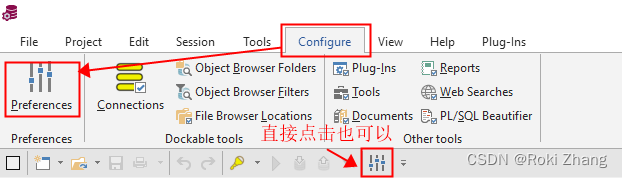
2. User Interface => Appearance => Language => Chinese.lang => OK
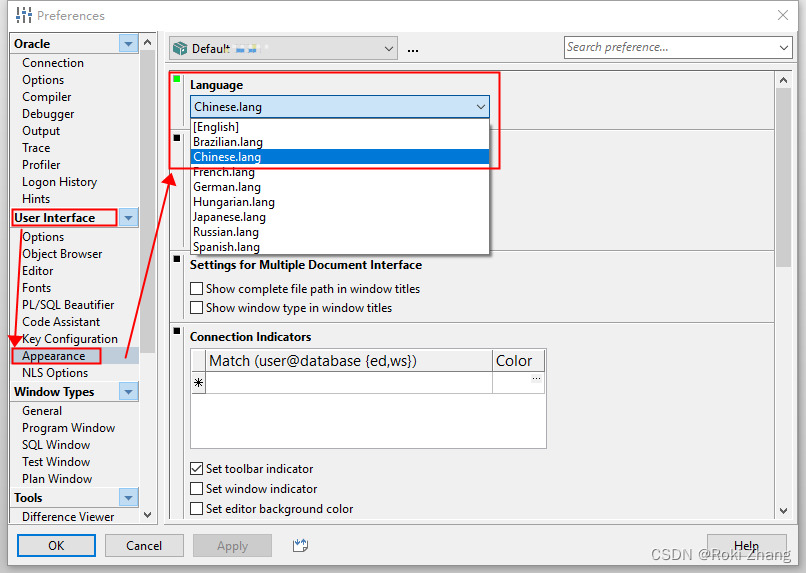
自动替换
1. 用户界面 => 编辑器 => 自动替换 => 勾选启用 => 编辑
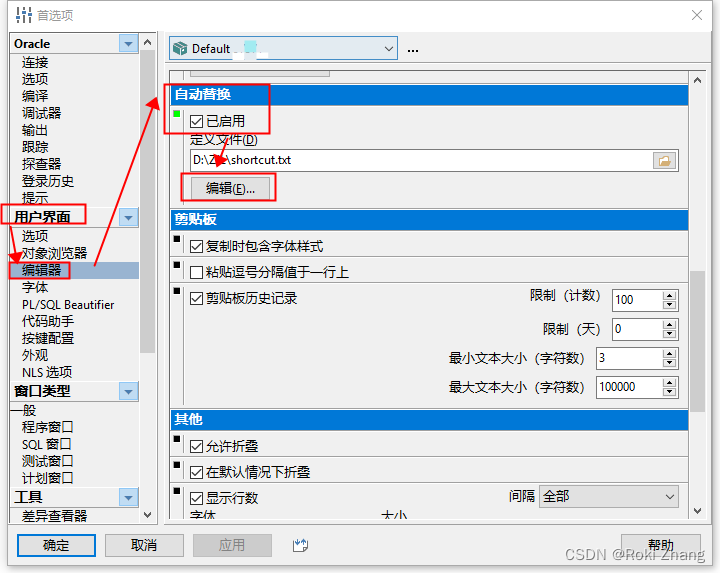
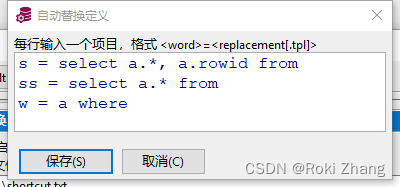
2. 替换说明:
s = select a.*, a.rowid from ss = select a.* from w = a where
输入【s】,点击空格,自动将【s】替换为【select a.*, a.rowid from 不换行】,其他同理。
输入【s】,点击回车,自动将【s】替换为【select a.*, a.rowid from 并换行】,其他同理。
3. 演示如下:
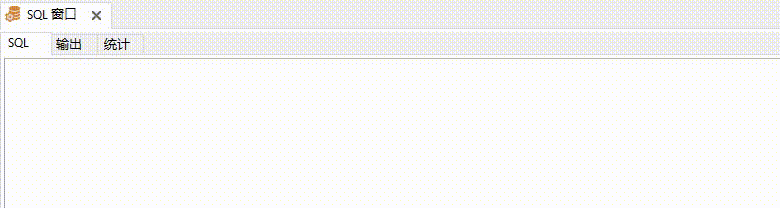
根据自身习惯设置自己喜欢的替换规则。
代码美化 / PL/SQL Beautifier
【用户界面 => PL/SQL Beautifier => 规则文件 => 编辑】
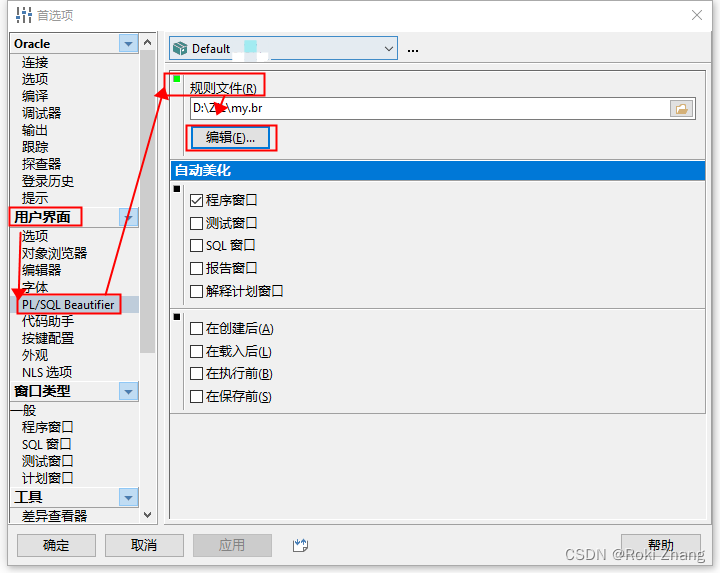
根据自身习惯更改为自己喜欢的风格。
快捷键配置
【用户界面 => 按键配置 => 选中需要更改的快捷键 => 确定】
本例为代码美化设置快捷键【F4】,写完代码之后,直接点击【F4】即可自动美化。
你也可以在上一个【代码美化 / PL/SQL Beautifier】模块设置自动美化。
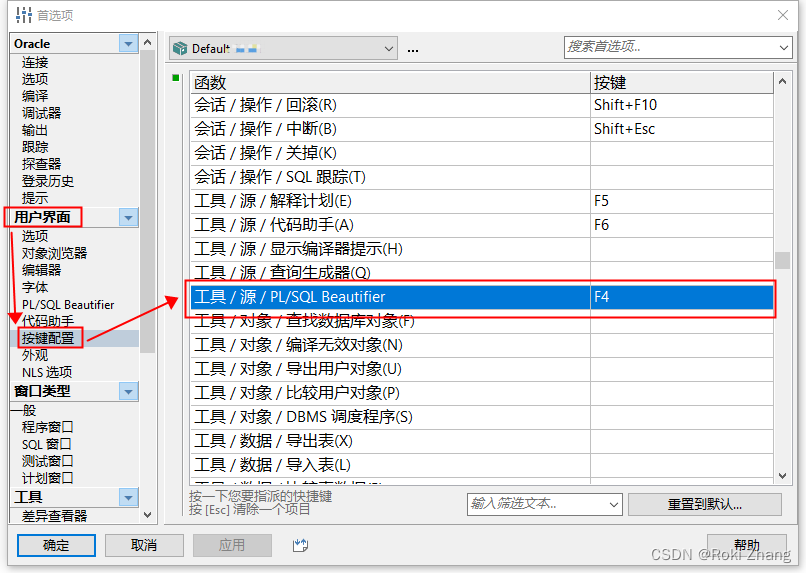
演示如下:
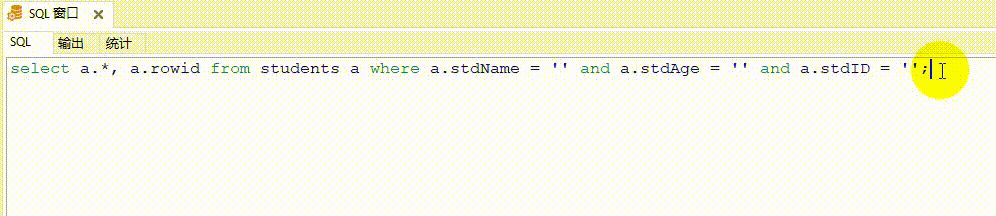
自动选择代码
当我们有好几个代码写在一个窗口的时候,我们想要执行某段代码,就需要我们手动选择要执行的语句,并点击执行。若不选择,直接执行,就会把该页面的每个语句都执行一遍,非常不便,有没有什么方法,可以只执行鼠标停留的那一段语句呢?有的!
假设我们有如下语句:
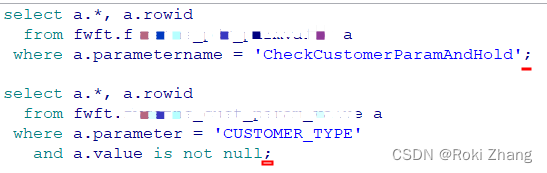
不进行任何设置,直接执行,会将两个都执行出来:

设置之后,鼠标停留在后面一段的语句中,点击执行,只执行该部分:
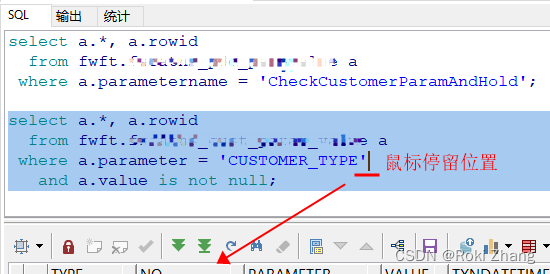
想要实现此功能只需开启一个设置:
【首选项 => SQL窗口 => 勾选自动选择语句 => 确定】
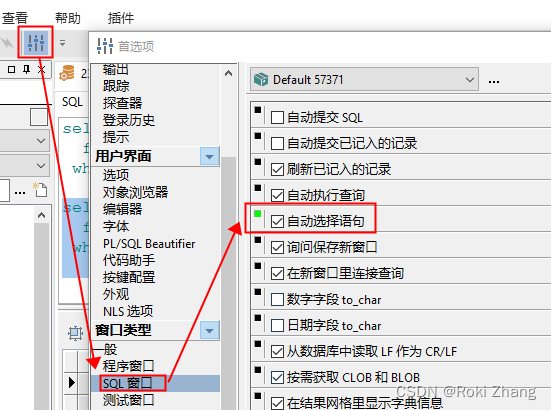
使用此功能,需要规范编写SQL,最重要的是每个SQL语句一定要以英文分号结尾。














